Как зациклить видео на YouTube (для ПК и мобильных устройств)
Давайте признаем это; YouTube — один из таких сайтов, который постоянно развивался на протяжении многих лет. Теперь он стал ведущим сайтом для обмена видео в мире, и им пользуются почти все.
YouTube имеет свое приложение, доступное для Android и iPhone. Пользователи ПК должны использовать веб-версию или установить YouTube как прогрессивное веб-приложение. Несмотря на то, что все функции YouTube просты в использовании, при использовании некоторых функций вам может понадобиться помощь.
Одной из таких функций является зацикливание видео на YouTube. Эта функция позволяет воспроизводить ваши любимые видео в режиме повтора. Если вы считаете, что определенные видео стоит просмотреть несколько раз, вы можете включить повтор.
Можете ли вы поставить видео на повтор на YouTube?
В веб-версии YouTube уже была функция поставить видео в режим повтора. Но недавно мобильное приложение YouTube получило ту же функцию.
Программы для Windows, мобильные приложения, игры - ВСЁ БЕСПЛАТНО, в нашем закрытом телеграмм канале - Подписывайтесь:)
До этого пользователям Android и iPhone приходилось использовать YouTube в мобильном веб-браузере, чтобы зацикливать видео.
Да, теперь вы можете зацикливать видео YouTube как на компьютере, так и на мобильном устройстве, не покупая YouTube Premium.
Как зациклить видео на рабочем столе YouTube?
В веб-версии YouTube уже была функция повторения видео. Однако многие пользователи не знают, как получить доступ и использовать эту функцию. Относительно легко зациклить видео YouTube на рабочем столе, и вам не придется использовать какой-либо сторонний инструмент или расширение.
Ниже мы поделились некоторыми простыми шагами, чтобыoop видео YouTube на рабочем столе. Эти шаги применимы как для Windows, так и для MacOS.
1. Откройте свой любимый веб-браузер и посетите веб-сайт YouTube.com.
2. Когда сайт откроется, воспроизвести видео вы хотите зациклиться.
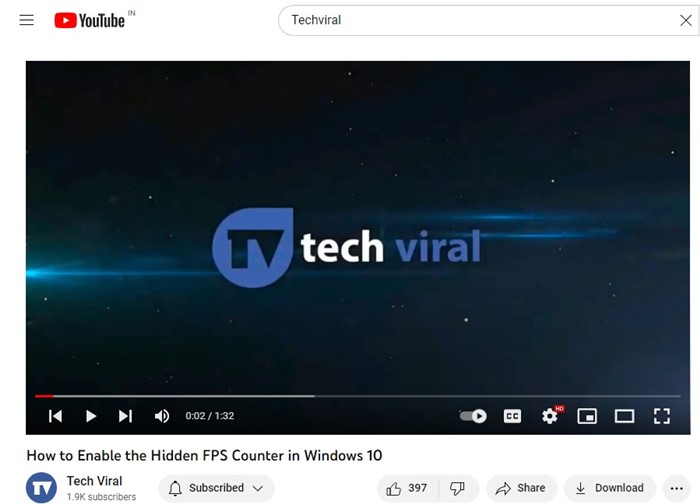
3. Когда воспроизводится видео, щелкните правой кнопкой мыши на видеокадре. Щелкать правой кнопкой мыши нужно по самому видео, а не вокруг него.
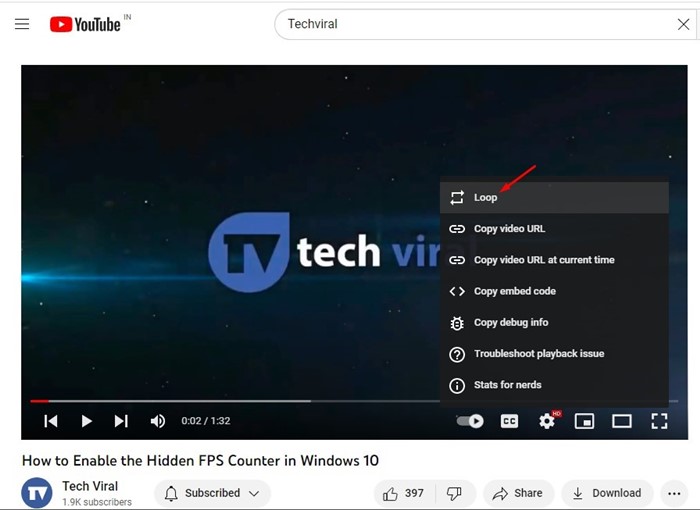
4. Откроется контекстное меню. В контекстном меню нажмите кнопку ‘Петля‘ вариант.
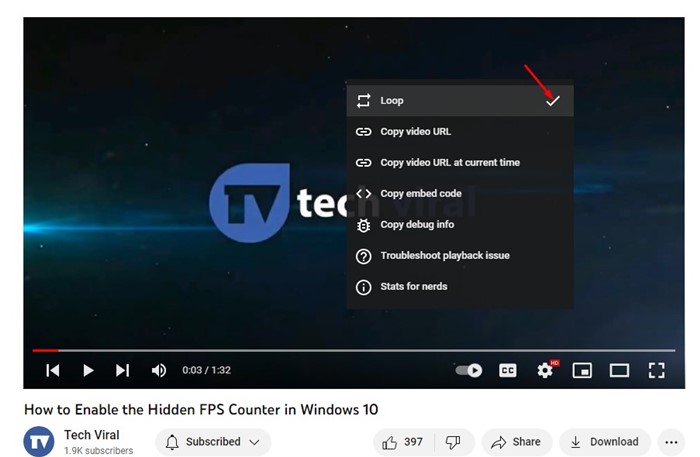
Вот и все! Это переведет видео в режим повтора на YouTube. Когда видео заканчивается, оно автоматически воспроизводится с самого начала.
Если вы хотите отключить зацикливание видео на YouTube, щелкните видео правой кнопкой мыши и нажмите на кнопку Loop еще раз в контекстном меню.
Как зациклить видео на YouTube на мобильном телефоне?
Приложение Youtube для Android и iPhone также позволяет зацикливать видео. Вот как зациклить видео на YouTube на Android и iPhone.
1. Перейдите в магазин приложений Google Play или Apple и обновите приложение YouTube.
2. После обновления откройте приложение YouTube и воспроизвести видео вы хотите зациклиться.
3. Когда видео начнет воспроизводиться, нажмите на видео один раз чтобы открыть элементы управления видео.
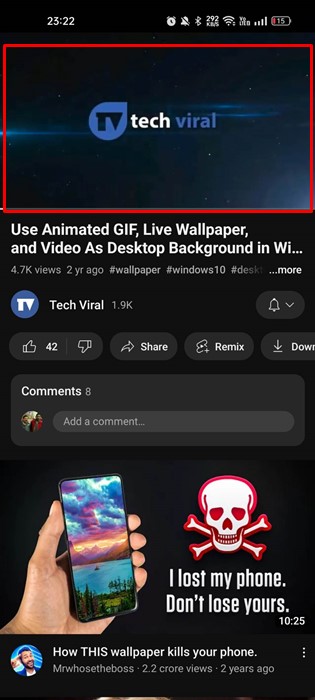
4. Затем коснитесь Значок шестеренки настроек в правом верхнем углу.
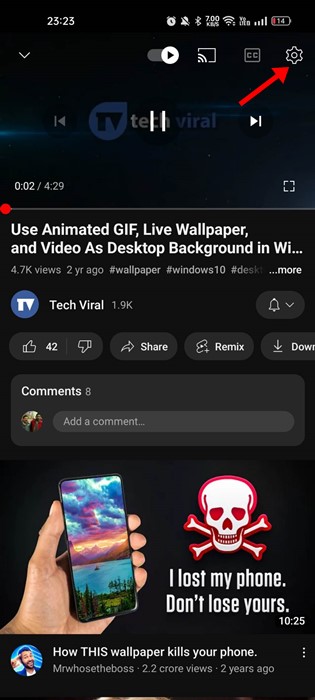
5. В появившемся меню нажмите «Зацикленное видео‘ вариант. Это включит цикл видео. Опция Loop Video отобразит ‘На‘, когда видео зацикливается.
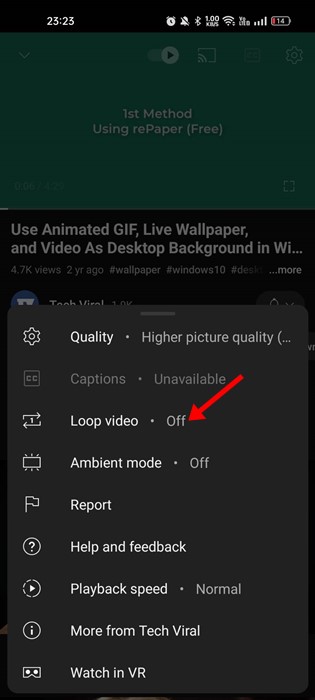
6. Нажмите кнопку «Зациклить видео» еще раз, чтобы отключить зацикливание видео. В видео будет сказано:Выключенный’ рядом с кнопкой «Зациклить видео», когда оно не зациклено.
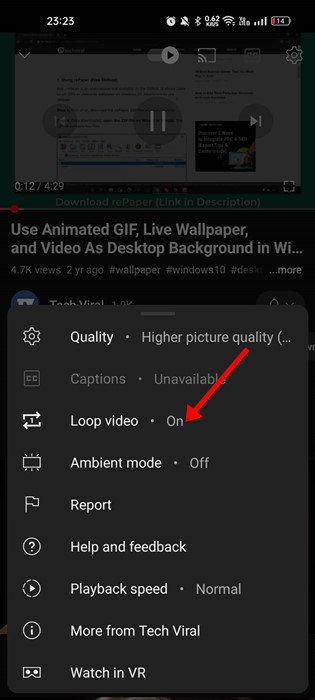
Вот и все! Вот как легко зацикливать видео с YouTube на Android или iPhone.
Как зациклить плейлист YouTube?
Если вы воспроизводите видео из плейлиста, вы также можете поставить определенную песню на повтор. Чтобы зациклить плейлист YouTube, выполните шаги, описанные ниже.
1. Откройте приложение YouTube на своем смартфоне и найдите список воспроизведения.
2. Воспроизведите видео из плейлиста, которое вы хотите поставить на повтор.
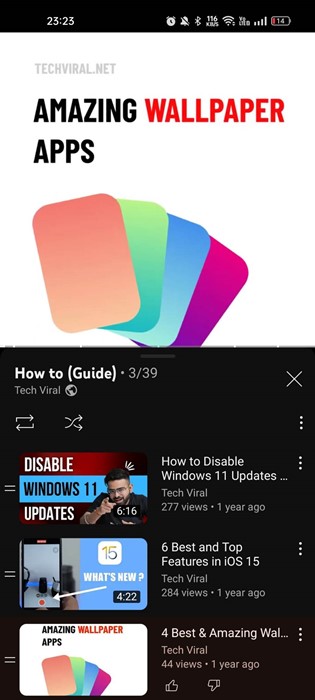
3. Вы найдете петля кнопку под названием плейлиста. Нажмите кнопку «Повторить» один раз, чтобы зациклить плейлист.

5. Если вы хотите воспроизвести определенное видео в плейлисте при повторе нажмите кнопку повтора еще раз. Это добавит ‘1’ внутри цикла, указывая на то, что видео настроено на повтор.
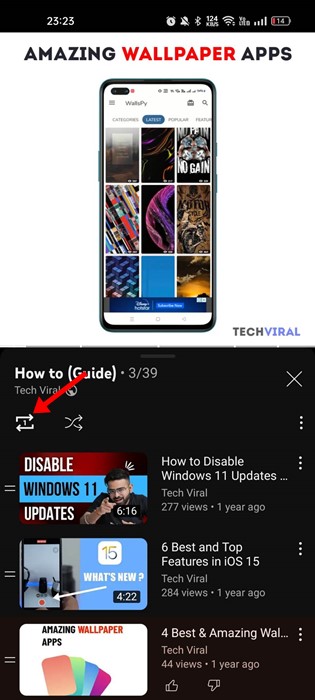
4. Если вы хотите переключиться на другое видео в списке воспроизведения, выберите видео и коснитесь ‘Петля‘ кнопка.
Вот и все! Вот как легко зациклить плейлист YouTube на мобильном телефоне.
Как зациклить часть видео на YouTube?
YouTube предоставляет функцию под названием «Клип», которая позволяет вырезать и делиться небольшой частью видео. Хотя эта функция предназначена для другой цели, ее можно использовать для зацикливания части видео на YouTube.
Функция «Клип» доступна как на YouTube для ПК, так и для мобильных устройств. Ниже мы поделились инструкциями по зацикливанию части видео на YouTube.
1. Сначала начните смотреть видео на YouTube.
2. Далее нажмите на Клип значок под видео, как показано ниже.
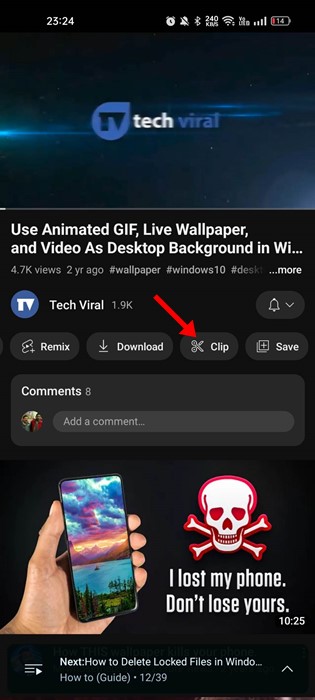
3. Теперь вы увидите окно «Создать клип». Вам нужно выберите часть видео вы хотели бы зациклиться. Чтобы увеличить или уменьшить длину видео, перетащите ползунок клипа.
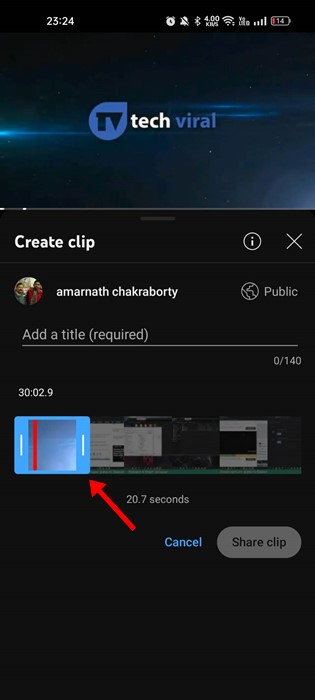
Вот и все! Это поместит выбранную часть видео в цикл. Вы можете получить доступ к той же функции в приложении YouTube для Android и iPhone.
Итак, это руководство посвящено как зациклить видео на ютубе. Мы поделились инструкциями по зацикливанию видео на YouTube как для настольных компьютеров, так и для мобильных устройств. Дайте нам знать, если вам нужна дополнительная помощь по этой теме в комментариях. Также, если статья вам помогла, обязательно поделитесь ею с друзьями.
Программы для Windows, мобильные приложения, игры - ВСЁ БЕСПЛАТНО, в нашем закрытом телеграмм канале - Подписывайтесь:)





